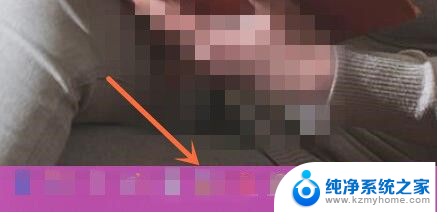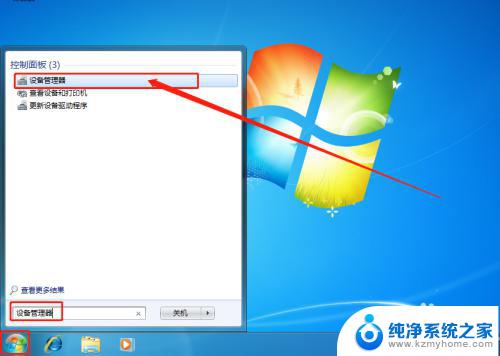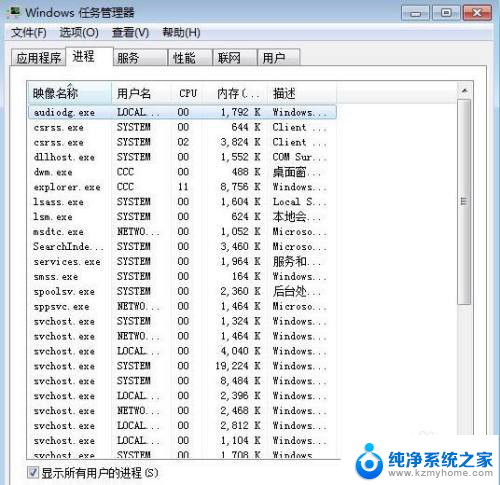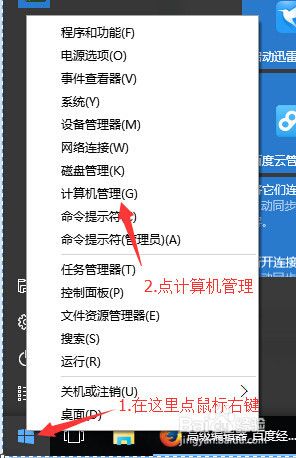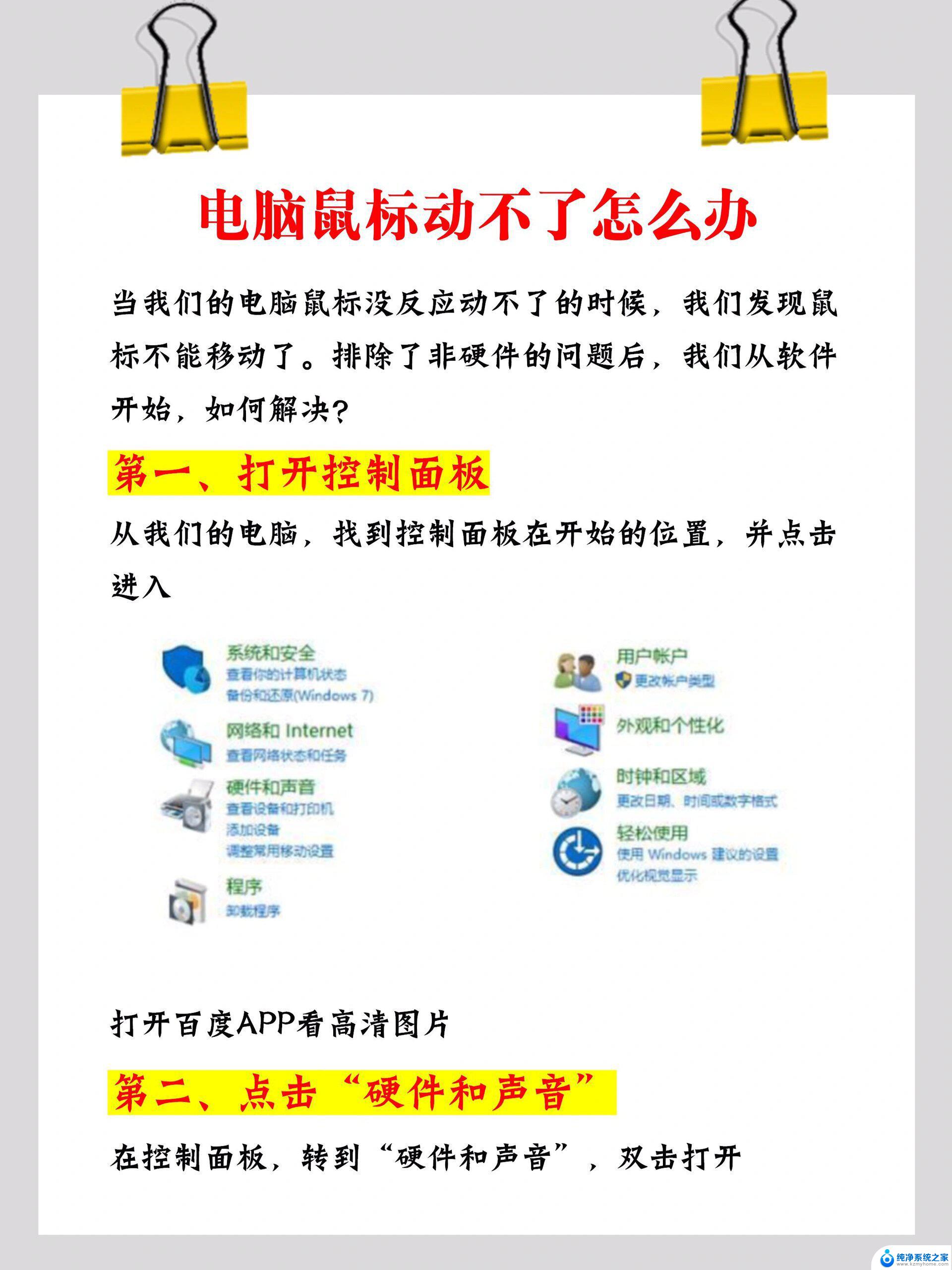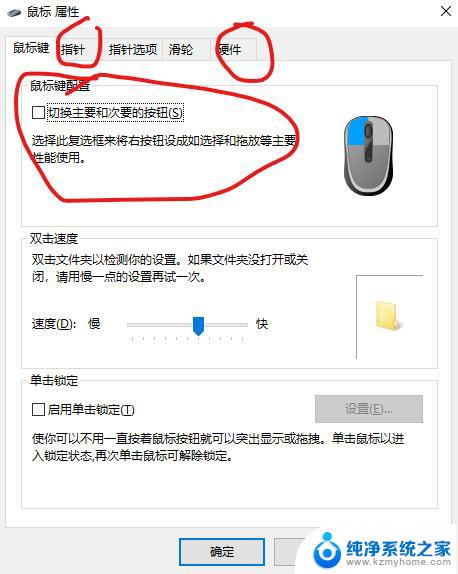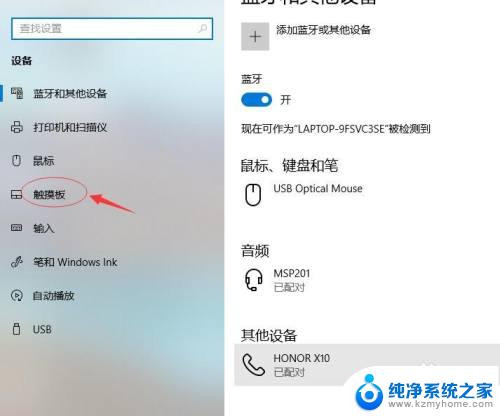电脑鼠标键盘怎么打开 调出桌面键盘的鼠标点击操作
更新时间:2024-02-23 10:03:02作者:xiaoliu
如今电脑已经成为我们生活和工作中不可或缺的工具,而在使用电脑的过程中,鼠标、键盘更是我们与电脑进行交互的重要工具。有时候我们可能会遇到一些问题,比如当我们的电脑鼠标或键盘出现故障时,该如何打开电脑或者调出桌面键盘?在这样的情况下,我们可以通过一些鼠标点击操作来解决这些问题。接下来我们将介绍一些常见的操作方法,帮助大家更好地应对这些困扰。
具体方法:
1.第一步。
打开你的电脑,露出你的任务栏。
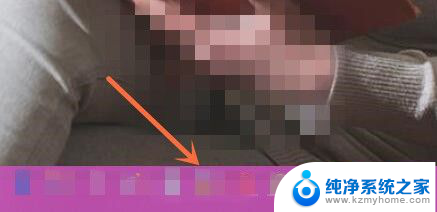
2.第二步。
右键点击任务栏空白处,出来一个列表。

3.第三步。
再出来的列表中选择“显示触摸键盘按钮”,点击打上勾。
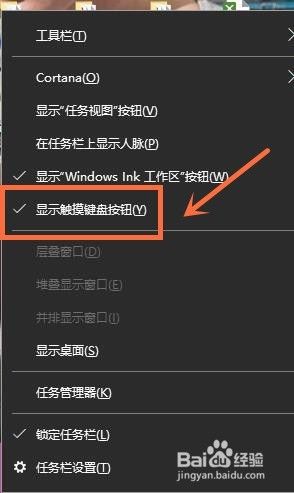
4.第四步。
勾上以后,你的任务栏就会出现一个“键盘”图案。
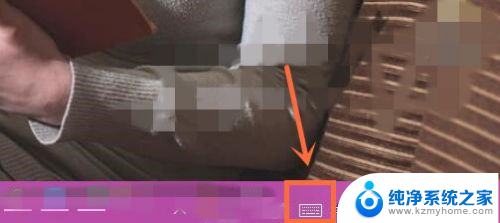
5.第五步。
点击键盘,就可以看到一个超大的鼠标点击的键盘出来。
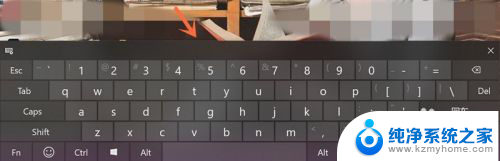
以上就是电脑鼠标键盘如何打开的全部内容,如果你遇到这种情况,可以尝试按照以上方法解决,希望对大家有所帮助。